Bạn có thể tận dụng tính năng Snap Map trong ứng dụng Snapchat để dễ dàng tìm kiếm vị trí của bạn bè và người thân. Hãy theo dõi các bước hướng dẫn dưới đây của Công Ty Quảng Cáo Marketing Online Limoseo để biết cách sử dụng Snap Map trên Snapchat.
MỤC LỤC
1. Snapchat là gì?
Snapchat là một ứng dụng gửi tin nhắn bằng hình ảnh, được phát triển bởi một nhóm sinh viên đến từ Đại học Stanford. Khi sử dụng Snapchat, người dùng có thể chụp ảnh, quay video, thêm văn bản và hình vẽ, sau đó gửi chúng cho rất nhiều người nhận mà người gửi đã chọn.
Những hình ảnh và video được gửi trong ứng dụng được gọi là “Snaps”. Điểm đặc biệt của Snapchat là những tin nhắn này sẽ tự biến mất sau 10 giây khi người nhận đã đọc chúng. Ngoài ra, trong vòng 24 giờ tiếp theo, toàn bộ thông tin trước đó cũng sẽ biến mất trên tường của người dùng ứng dụng Snapchat.
2. Snap Map là gì?
Snapchat đã giới thiệu Snap Maps, một tính năng cho phép người dùng xem vị trí chính xác của bạn bè và hoạt động của họ. Thú thật, chúng ta đều tò mò về những gì bạn bè đang làm. Đôi khi, chúng ta không thể ngừng kiểm tra Facebook, Instagram và Snapchat để tìm hiểu thông tin của họ. Snapchat đã tận dụng tính năng này và đem đến cho chúng ta một tính năng thú vị. Sử dụng Snapchat Maps trên iPhone và Android cũng vô cùng dễ dàng.
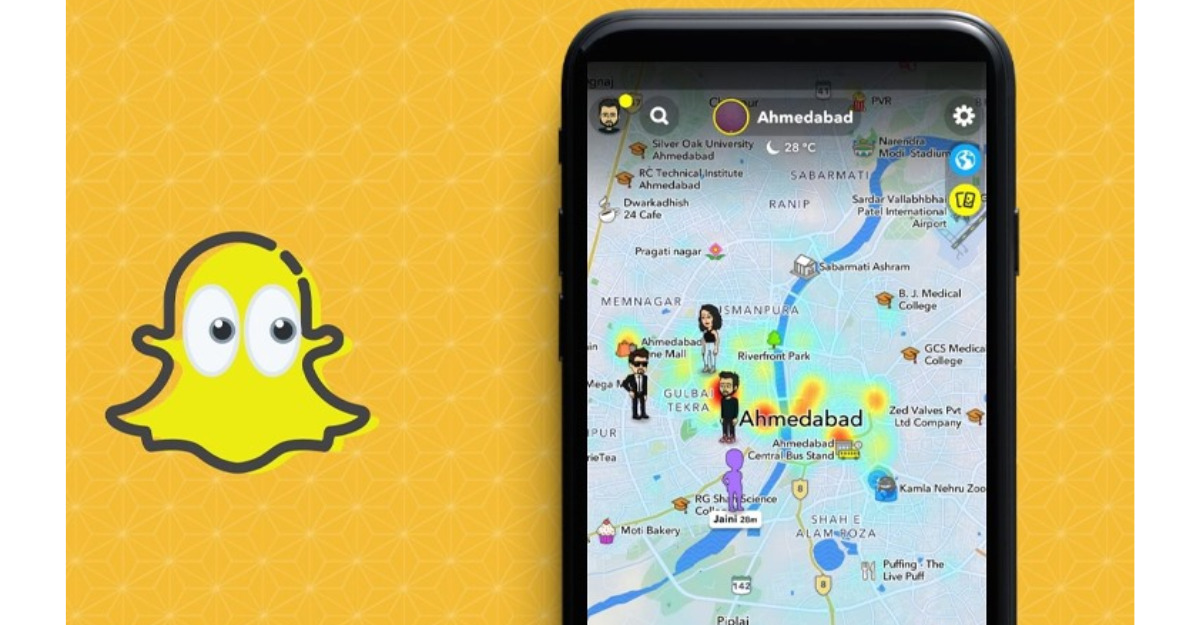
3. Làm sao để sử dụng Snap Map?
Để sử dụng Snapchat, bạn cần bật chức năng định vị. Tuy nhiên, bạn có thể sử dụng Chế độ Ghost để xem vị trí của bạn bè mà không tiết lộ vị trí của chính mình.
Ngoài ra, bạn cũng có thể chọn chỉ tiết lộ vị trí cho những người bạn cụ thể. Điều này giúp bạn dễ dàng loại bỏ những người không cần thiết trong danh sách bạn bè.
Để mở Snap Maps, hãy mở màn hình camera và thu nhỏ màn hình.
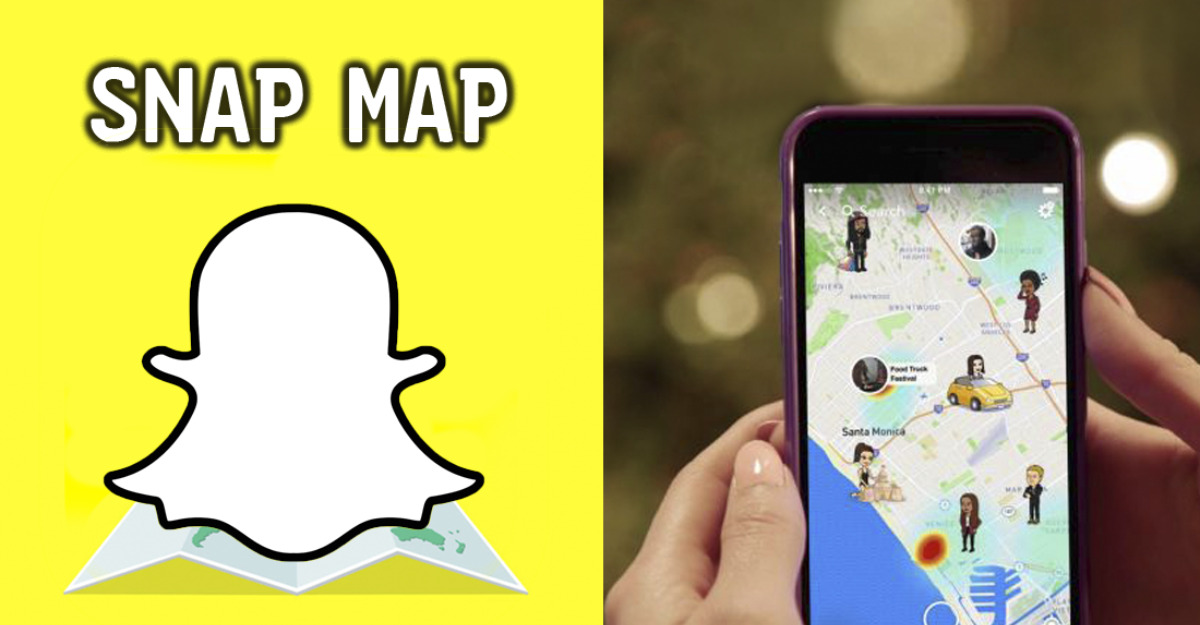
4. Câu chuyện của chúng tôi trên Bản đồ Snapchat là gì?
Bản đồ Snapchat có tính năng gọi là “Câu chuyện của chúng tôi”. Đó là nơi mà người dùng Snapchat gửi những câu chuyện của họ từ cùng một khu vực, tạo thành một câu chuyện dựa trên cộng đồng. Tất cả những câu chuyện được gửi tới “Câu chuyện của chúng tôi” sẽ xuất hiện trên Snap Maps.
Để gửi câu chuyện của bạn đến “Câu chuyện của chúng tôi”, bạn chỉ cần làm theo các bước sau:
- Ấn nút chụp để chụp ảnh hoặc quay video.
- Ấn biểu tượng “->” ở góc dưới bên phải của màn hình.
- Chọn nút “Câu chuyện của chúng tôi” ở góc dưới bên phải để gửi Snap của bạn.
Hãy nhớ rằng, khi bạn gửi một Snap lên “Câu chuyện của chúng tôi”, nó sẽ xuất hiện cho mọi người trên Snap Map trên toàn thế giới.
5. Cách tìm bạn bè trên Snap Map:
Tất cả người dùng Snap Map đều có một bitmoji, tùy chọn và liên kết với tài khoản Bitmoji của họ. Nếu họ không liên kết tài khoản, họ sẽ có một bitmoji đơn giản không có chi tiết.
Nếu bạn muốn tìm bạn bè trên Snap Maps, làm theo các bước dưới đây:
Khởi chạy màn hình Camera và thu nhỏ bằng cách chụm ngón tay của bạn.
Chạm vào bitmoji của bạn bè để xem vị trí của họ và bắt đầu trò chuyện.
Bạn cũng có thể sử dụng tính năng “Tìm bạn bè trên Snap Map” để tìm kiếm bạn bè của mình thông qua Snap Maps.
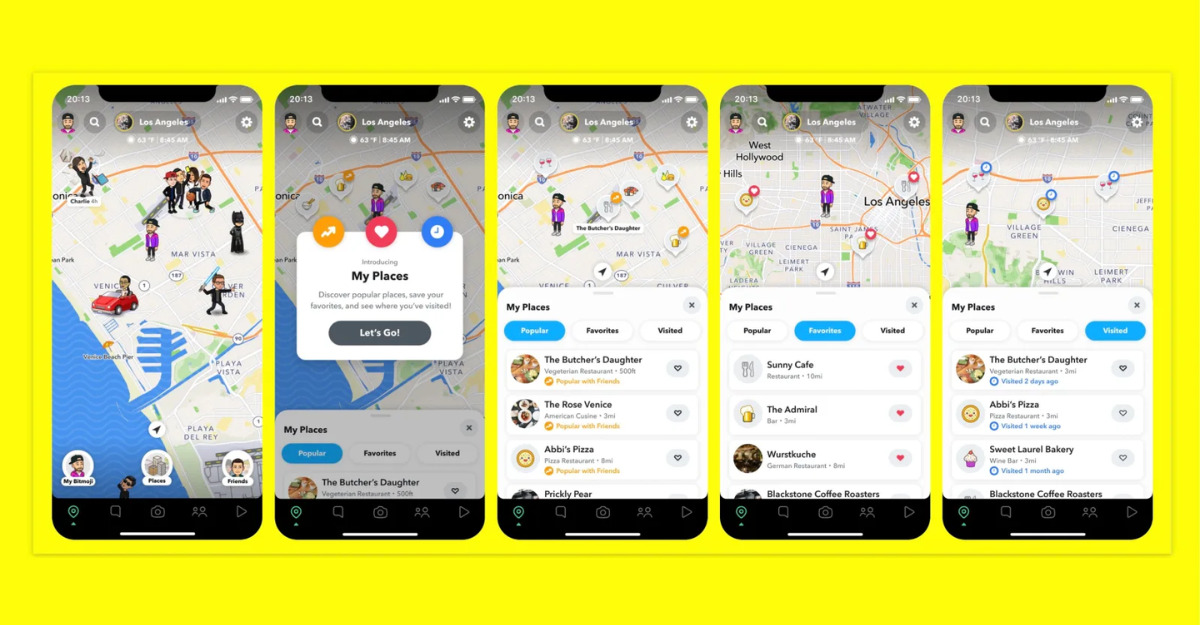
6. Cách sử dụng Snap Map trên Snapchat
Mặc dù là một tính năng mới lạ, việc tìm Snap Maps không hề đơn giản. Để truy cập, bạn phải chụm ngón tay để phóng to trong màn hình camera của ứng dụng Snapchat. Ban đầu, bạn sẽ cần cấu hình tùy chọn riêng tư cho người dùng và sau đó chọn ai được phép xem vị trí của bạn.
Khi đã thực hiện xong, bạn sẽ thấy một bản đồ vùng lân cận với các biểu tượng Actionmoji của những người đã kích hoạt Snap Maps. Bạn chỉ cần nhấn vào biểu tượng để xem hoạt động hoặc thông tin chia sẻ của họ.
Snap Maps cũng sử dụng chế độ bản đồ nhiệt. Khi bạn nhìn vào bản đồ, màu xanh lá cây biểu thị sự hiện diện ít người dùng, còn màu đỏ biểu thị nhiều người dùng Snapchat sử dụng Snap Maps cùng một lúc. Điều này có thể chỉ ra một sự kiện đang diễn ra hoặc một điểm đến mà nhiều người đang tập trung vì một lý do nào đó.
Bạn có thể di chuyển bản đồ bằng cách vuốt ngón tay để điều hướng. Nhấn vào biểu tượng để xem thông tin của người dùng. Hơn nữa, bạn còn có tính năng tìm kiếm, nằm ở phía trên cùng màn hình, giúp bạn dễ dàng tìm kiếm những gì bạn cần.
Để trải nghiệm, hãy thực hiện cách sử dụng Snap Map trên Snapchat sau:
- Bước 1: Khi mở Snap Map, bạn sẽ thấy vị trí của bạn bè, những người đang chia sẻ vị trí của họ. Bạn có thể nhấn vào Bitmoji của họ và chọn biểu tượng Nhắn tin để bắt đầu trò chuyện với họ.
- Bước 2: Nếu bạn không thể xác định vị trí của một người bạn trên Snap Map, hãy sử dụng công cụ Tìm kiếm ở trên cùng, nhập tên của người bạn muốn tìm kiếm vị trí và nhấn vào biểu tượng Vị trí để bắt đầu tìm kiếm.
7. Snap Maps Ghost Mode
Snap Maps Ghost Mode còn gọi là “Chế độ Ẩn danh” là một khía cạnh quan trọng của tính năng Snap Maps mới. Đơn giản là, nó tắt chức năng hiển thị vị trí của bạn trên Snap Maps và đảm bảo bạn không được phát hiện. Điều này rất hữu ích cho các bạn trẻ và những người không muốn vị trí của mình bị theo dõi vì nhiều lý do khác nhau.
Khi bạn lần đầu mở Snap Maps, bạn sẽ thấy các tùy chọn bảo mật. Tại đây, bạn có thể chọn bật Chế độ Ẩn danh hoặc không. Nếu bạn không chọn nó ban đầu, nhưng sau đó muốn thay đổi, bạn cũng có thể làm điều đó.
Để bật Chế độ Ẩn danh:
- Mở ứng dụng Snapchat và vào màn hình máy ảnh.
- Chụm ngón tay để thu nhỏ và mở Snap Maps.
- Nhấp vào biểu tượng bánh răng ở góc trên cùng bên phải để truy cập menu cài đặt.
- Chọn hộp chọn bên cạnh “Bật Chế độ Ẩn danh.”
8. Ý tưởng đằng sau Snap Maps có đáng để trải nghiệm hay không?
Sau khi tìm hiểu xong cách sử dụng Snap Map trên Snapchat. Vậy, tính năng mới này có đáng để trải nghiệm hay không? Trả lời đòi hỏi sự cân nhắc. Ngay cả sau vài tháng sử dụng, sự chấp nhận vẫn còn phân hoạch. Theo cá nhân tôi, đó là một ý tưởng không tốt, nhưng khả năng kích hoạt Chế độ Ẩn danh đã làm giảm nhiều áp lực.
Tuy nhiên, nếu bạn có con cái, bạn đang trong mối quan hệ hoặc bạn có những người bạn hay hàng xóm tò mò, thì đó không phải là một ý tưởng tốt. Cha mẹ đang lo lắng về điều đó. Điều này không chỉ khiến trẻ em muốn đi xa hơn để thám hiểm và xem những gì Snapchatters khác đang làm, mà còn tiết lộ vị trí của con cái cho những người không nên biết. Điều này có những khuyết điểm rõ ràng.
Thêm vào đó, có những lúc bạn bị bắt gặp bởi những người quen biết vì trông bạn như đang làm điều gì đó thú vị. Hoặc đối tác ghen tuông sẽ theo dõi bạn và biết bạn đang ở đâu mỗi khi mở Snapchat, hoặc những kẻ xấu khác có thể theo dõi vị trí người khác và lợi dụng thông tin đó cho mục đích cá nhân.
May mắn thay, Snap Maps chỉ cập nhật khi bạn sử dụng ứng dụng. Và với Chế độ Ẩn danh, bạn có thể kiểm soát những gì xuất hiện trực tuyến.
9. Tổng kết
Dưới đây là hướng dẫn cách sử dụng Snap Map trên Snapchat, mà Công Ty Quảng Cáo Marketing Online Limoseo đã tổng hợp. Hy vọng rằng thông qua những chia sẻ này, bạn sẽ dễ dàng hơn trong việc sử dụng Snap Map trên Snapchat.

